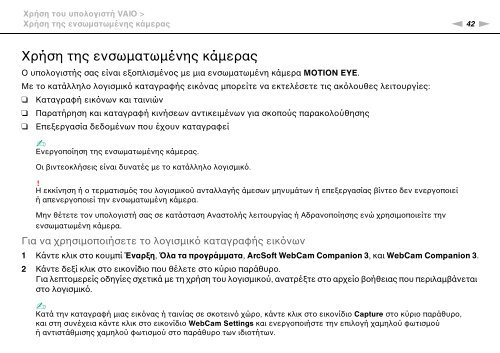Sony VPCZ13M9E - VPCZ13M9E Mode d'emploi Grec
Sony VPCZ13M9E - VPCZ13M9E Mode d'emploi Grec
Sony VPCZ13M9E - VPCZ13M9E Mode d'emploi Grec
Create successful ePaper yourself
Turn your PDF publications into a flip-book with our unique Google optimized e-Paper software.
Χρήση του υπολογιστή VAIO ><br />
Χρήση της ενσωματωμένης κάμερας<br />
n 42<br />
N<br />
Χρήση της ενσωματωμένης κάμερας<br />
Ο υπολογιστής σας είναι εξοπλισμένος με μια ενσωματωμένη κάμερα MOTION EYE.<br />
Με το κατάλληλο λογισμικό καταγραφής εικόνας μπορείτε να εκτελέσετε τις ακόλουθες λειτουργίες:<br />
❑ Καταγραφή εικόνων και ταινιών<br />
❑ Παρατήρηση και καταγραφή κινήσεων αντικειμένων για σκοπούς παρακολούθησης<br />
❑ Επεξεργασία δεδομένων που έχουν καταγραφεί<br />
✍<br />
Ενεργοποίηση της ενσωματωμένης κάμερας.<br />
Οι βιντεοκλήσεις είναι δυνατές με το κατάλληλο λογισμικό.<br />
!<br />
Η εκκίνηση ή ο τερματισμός του λογισμικού ανταλλαγής άμεσων μηνυμάτων ή επεξεργασίας βίντεο δεν ενεργοποιεί<br />
ή απενεργοποιεί την ενσωματωμένη κάμερα.<br />
Μην θέτετε τον υπολογιστή σας σε κατάσταση Αναστολής λειτουργίας ή Αδρανοποίησης ενώ χρησιμοποιείτε την<br />
ενσωματωμένη κάμερα.<br />
Για να χρησιμοποιήσετε το λογισμικό καταγραφής εικόνων<br />
1 Κάντε κλικ στο κουμπί Έναρξη, Όλα τα προγράμματα, ArcSoft WebCam Companion 3, και WebCam Companion 3.<br />
2 Κάντε δεξί κλικ στο εικονίδιο που θέλετε στο κύριο παράθυρο.<br />
Για λεπτομερείς οδηγίες σχετικά με τη χρήση του λογισμικού, ανατρέξτε στο αρχείο βοήθειας που περιλαμβάνεται<br />
στο λογισμικό.<br />
✍<br />
Κατά την καταγραφή μιας εικόνας ή ταινίας σε σκοτεινό χώρο, κάντε κλικ στο εικονίδιο Capture στο κύριο παράθυρο,<br />
και στη συνέχεια κάντε κλικ στο εικονίδιο WebCam Settings και ενεργοποιήστε την επιλογή χαμηλού φωτισμού<br />
ή αντιστάθμισης χαμηλού φωτισμού στο παράθυρο των ιδιοτήτων.